网卡和显卡都是重要的计算机硬件。我们安装好系统后,需要给电脑安装驱动程序,这样电脑的功能才能正常使用。在使用电脑的过程中,有时可能需要重新安装网卡驱动程序。下面,安装大师小编就给大家分享一下如何安装网卡驱动。
网卡驱动怎么安装
按“Win+R键”打开运行窗口,输入“devmgmt.msc”,然后单击“确定”。
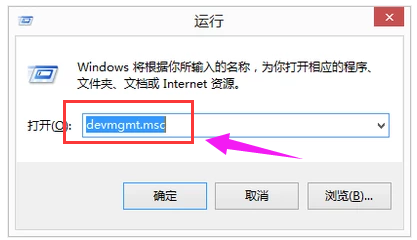
在设备管理器窗口中找到网络适配器,找到要卸载的网络设备,右键单击它并选择“卸载”。
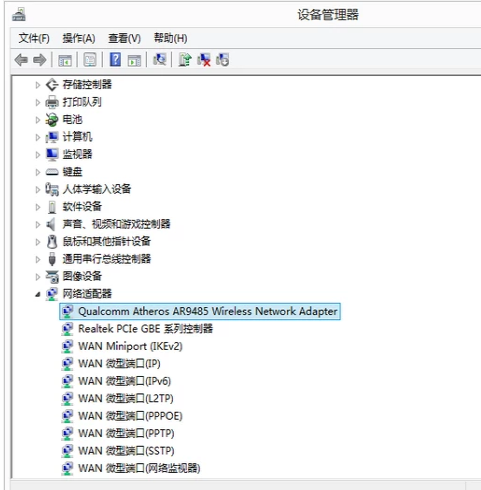
在弹出的确认窗口中单击“确定”。
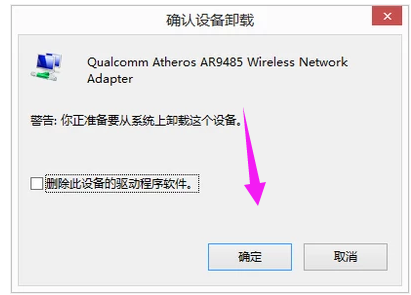
卸载所有网卡驱动程序后,在设备管理器顶部选择计算机名称,右键单击,选择“扫描硬件更改”,然后重新安装网卡驱动程序。
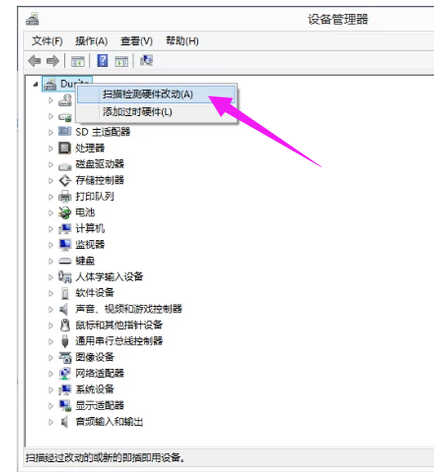
找到驱动精灵官方网站。
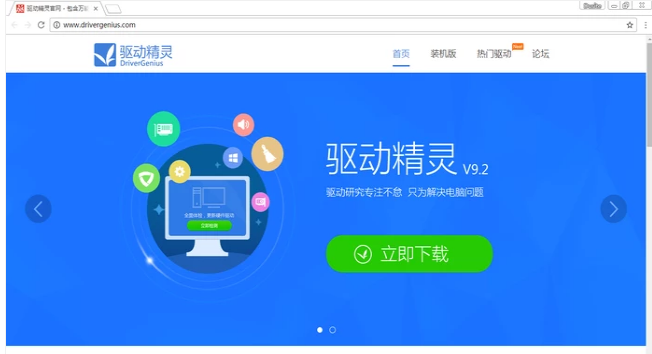
下载并安装它,找到您自己的驱动程序并重新安装。
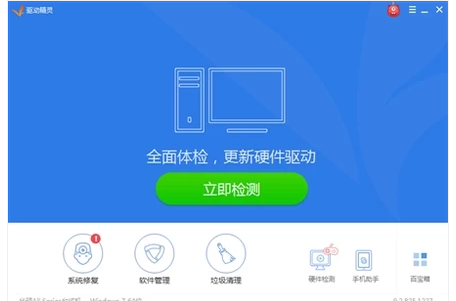
找到Drive Life的官方网站。
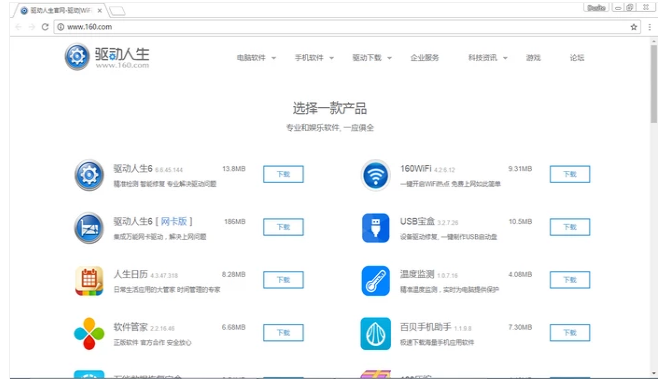
下载并安装,找到自己的驱动并重新安装
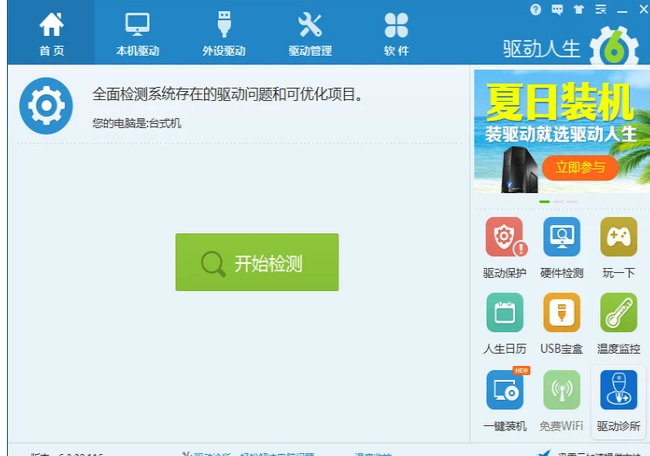
以上就是安装大师小编给大家带来的详细教您网卡驱动如何安装教程。是不是很简单呢?如果无法上网,请尝试更新网卡驱动程序。如果您想了解更多系统教程,请关注安装大师官网!
分享到: